Logic Pro 使用手册
- 欢迎使用
-
- 触控栏快捷键
-
-
- 词汇表
- 版权

Logic Pro 中的调制器 MIDI 插件低频振荡器
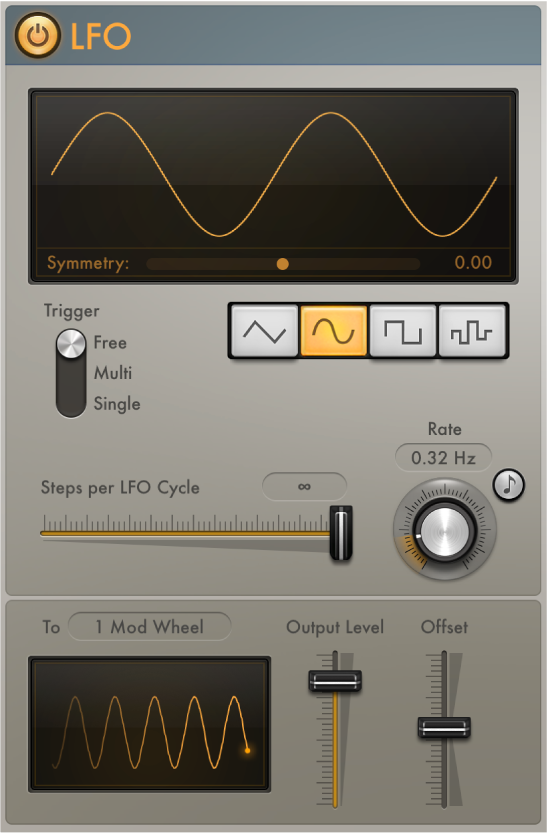
“调制低频振荡器”参数
“低频振荡器开/关”按钮:打开或关闭低频振荡器。
“波形形状”按钮: 选择波形形状。 从以下选项选取:三角波、正弦波、方波和随机波。各波形形状适合于不同类型的调制。
波形显示:显示低频振荡器波形形状。
对称度滑块: 调整波形的对称度。 这通过以下方式改变波形:
三角波:将三角波塑造成向上锯齿波或向下锯齿波。对称度值为 0 产生完美的三角波。
正弦波:更改波形的角度,生成锯齿状波形,波峰向左或向右。对称度值为 0 产生完美的正弦波。
方波:对称度充作脉冲宽度控制。对称度值为 0 产生完美的方波。
相似度滑块: 选取随机波形时,调整偏差量。 这通过以下方式改变波形:
随机:相似度决定两个连续随机值之间的最大偏差。低对称度设置产生的随机值彼此之间区别最低,而高对称度设置产生的随机值偏差明显。
“触发”开关: 确定低频振荡器对传入的 MIDI 音符开信息反应方式。
任意:低频振荡器会忽略 MIDI 音符开信息。
单个:释放所有音符后,低频振荡器由其接收的第一个 MIDI 音符开信息还原。
【注】这意味着连音弹奏不能还原低频振荡器,因此在演奏期间请记住这一点。
多个:低频振荡器由各个接收的 MIDI 音符开信息还原。
“每个低频振荡器循环的步进(平滑)”滑块和栏: 确定每个低频振荡器循环的步进数。
默认情况下,低频振荡器会产生一个平滑连续的控制器事件流,而你可以使用此参数创建一个与“样本与保持”电路输出相似的步进式控制器信号。如果你设定手动步进速率,那么可在不改变步进数的情况下更改低频振荡器速率。
【注】如果选择的是方波或随机波,那么“每个低频振荡器循环的步进”滑块会重新命名为“平滑”。此滑块会使方波和随机波的正常陡峭的斜坡变平滑。
速率旋钮: 设定低频振荡器的循环速度,以赫兹为单位或以节拍值为单位(“同步”按钮打开时)。 低频振荡器速率可通过包络进行调制。请参阅调制器 MIDI 插件包络。
同步按钮: 使低频振荡器速率和项目速度同步。
“到”弹出式菜单: 选取一个连续控制器编号、触后响应或弯音作为低频振荡器输出目标。你也可以学习插件参数。
“输出电平”滑块: 缩放低频振荡器输出音量。
“偏移”滑块:设定正负偏移以针对预期目标调整输出。
示波器:在缩放前显示低频振荡器控制信号的形状。
“MIDI 通道”弹出式菜单(扩展参数):点按左下方的显示箭头。选取一个 MIDI 输出通道。
为插件参数分配 MIDI 事件
你可以将 MIDI 事件分配并发送到相同通道条中的插件,可让你控制参数而无需使用 MIDI CC 信息。
在 Logic Pro中,从“到”弹出式菜单中选取“学习插件参数”。
点按目标插件中的参数。
插件名和参数将显示在“到”栏中。